现如今我们几乎是人手一个U盘,而U盘除了可以用来存储文件之外,还可以制作为拥有多种维护工具的启动U盘。这样在电脑出现问题的时候就可以用来重装系统。那么下面就让小编为大家带来电脑如何用U盘重装系统。
用u盘装系统前的准备工作:
(1)把u盘制作成装机大师u盘启动盘。
(2)上网下载系统镜像包(iso格式),存储至并存放到GHO文件夹中。
具体安装步骤如下:
1、将u盘启动盘插到电脑USB插口,重重启电脑是,同时按按下启动快捷键进入U盘装机大师主菜单,选择【01】运行U盘大师win8PE装机维护版(新机器),按下回车键确认。
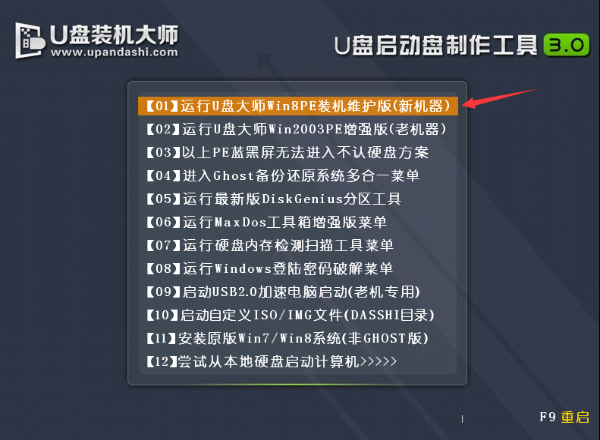
2、在win8pe系统页面后,会自动弹跳出“映像大师PE装机工具”,点击“打开”选项。
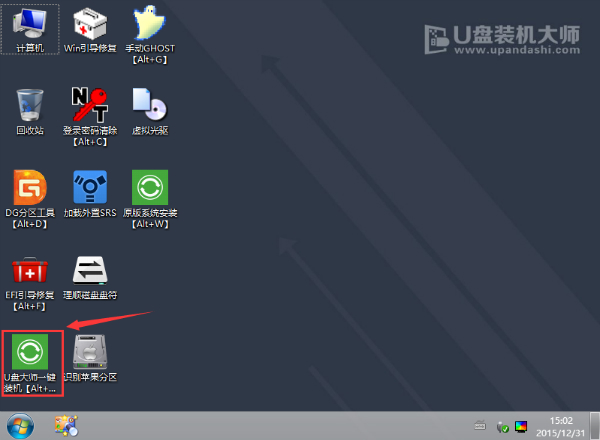
3、找到之前存在装机大师u盘启动盘中的系统镜像包。
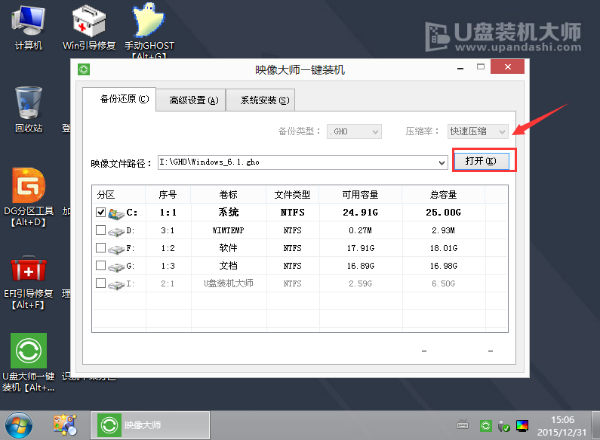
4、选择要恢复的分区,一般默认是C:盘,直接点击“确定”就可以了。
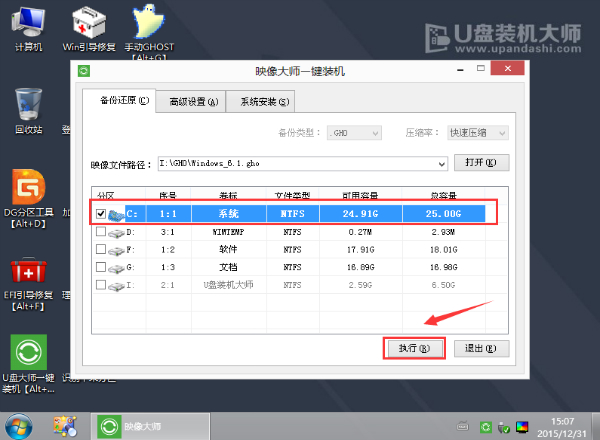
5.这个时候,电脑会自动弹出Ghost系统还原界面。我们只需稍等Ghost还原自动安装系统。
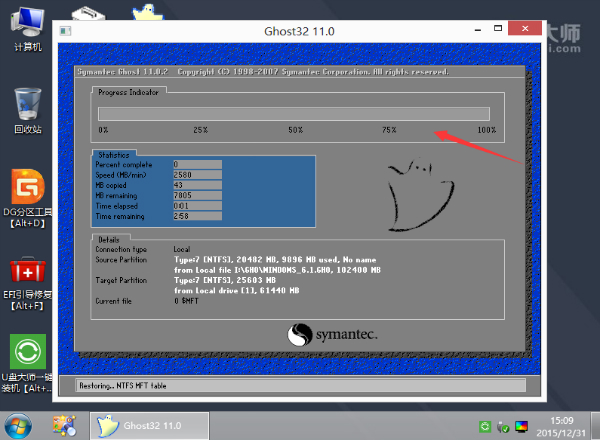
6.之后会进行数次重启,如何就可以进入到重装好的系统里了。
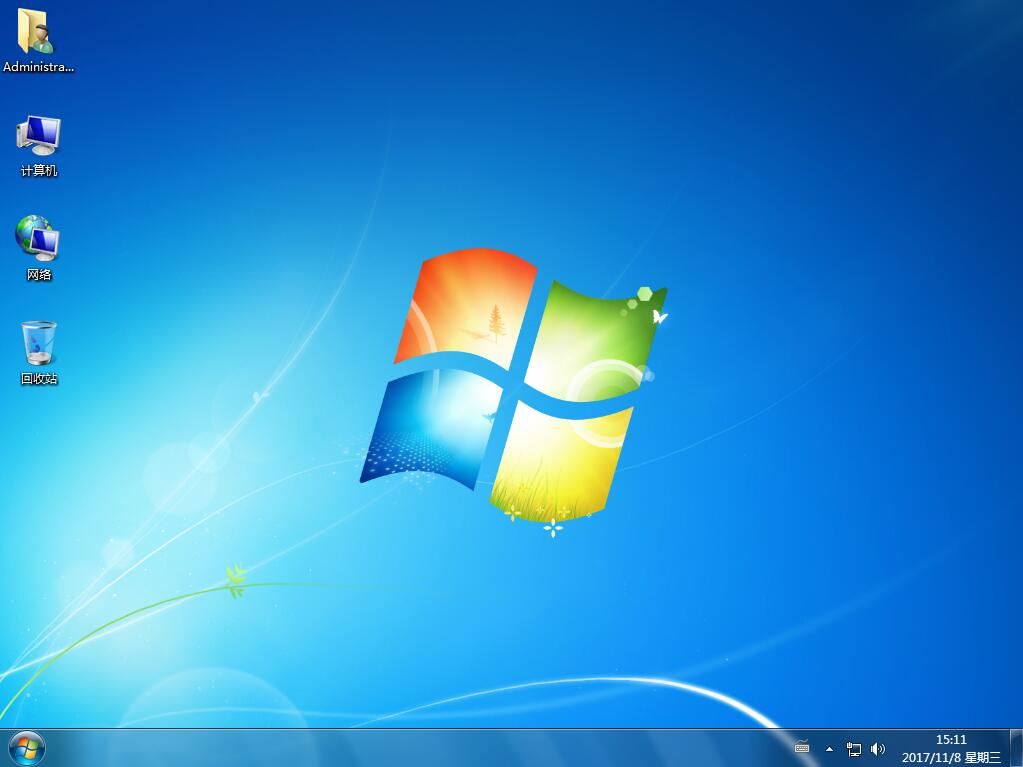
以上就是小编为大家带来的电脑如何用U盘重装系统。U盘重装系统简单快捷,重装系统成功率高。我们可以选择韩博士装机大师来完成系统重装。

